چگونه تنظیمات تریدینگ ویو را ریست کنیم؟

برای تریدرهایی که عاشق تحلیل تکنیکال هستند، استفاده از یک ابزار تکنیکال قوی برای تحلیل نمودارها، یک نیاز مهم و ضروریست. در میان انواع ابزارهای تکنیکال موجود، قطعا تریدینگ ویو یک گزینه عالی برای تمامی تریدرها در هر سطحی به شمار میرود. شما با خرید اکانت تریدینگ ویو میتوانید از این ابزار تکنیکال در تحلیل تمامی بازارها ازجمله ارزها، سهام، کریپتوکارنسیها، طلا و نفت استفاده کنید. این ابزار امکانات و قابلیتهای زیادی را به کاربران خود ارائه میدهد که یکی از مهمترین این قابلیتها، تنظیمات چارت تریدینگ ویو است و شما میتوانید به دلخواه خود یکسری از تغییرات را ایجاد کنید. اما گاهی اوقات ممکن است تنظیمات چارت تریدینگ ویو به درستی کار نکند و یا بخواهید تنظیمات را برای یک حساب جدید استفاده کنید؛ در این حالت باید جهت ریست تنظیمات تریدینگ ویو اقدام کنید. ما در این مطلب بهطور کامل به این موضوع خواهیم پرداخت. پس با ما همراه باشید.
تریدینگ ویو و ریست تنظیمات!
یکی از معتبرترین و محبوبترین پلتفرمهای تحلیل بازار و معاملات مالی آنلاین، تریدینگ ویو است که به معاملهگران و سرمایهگذاران امکان مشاهده چارت، استفاده از اندیکاتورها، انجام تحلیلهای تکنیکال و مدیریت معاملات را میدهد. درواقع سایت تریدینگ ویو مبتنیبر وب و آموزش است که به تریدرهای مبتدی تا حرفهای کمک میکند تا در معامله ارزهای دیجیتال و تحلیل تکنیکال ترید، بهتر عمل کنند. همچنین تریدینگ ویو به شما این اجازه را میدهد تا اندیکاتورهای تکنیکال را شخصیسازی کرده، نمودار ایجاد کنید و داراییهای مالی را تحلیل کنید. همانطورکه گفتیم این پلتفرم مبتنیبر وب است و دیگر نیازی به دانلود نرمافزار نیست! البته اگر قصد استفاده از تریدینگ ویو در گوشی خود را دارید، میتوانید نسخه اندروید و یا ios این نرمافزار را دانلود کنید. شما پس از ورود به تریدینگ ویو، میتوانید برخی از تنظیمات این پلتفرم را ازجمله تغییر منطقه زمانی، تغییرات مربوط به چارت، انتخاب تایم فریم و تنظیمات مربوط به اندیکاتورها را در موبایل و لپ تاپ تغییر دهید. در صورتیکه این تنظیمات با مشکل روبه رو شوند و یا بخواهید تغییری در این تظیمات ایجاد کنید، امکات ریست تنظیمات تریدینگ ویو وجود دارد. ما در ادامه نحوه ریست تنظیمات تریدینگ ویو را بهطور کامل بررسی خواهیم کرد. ادامه مطلب را از دست ندهید!
نحوه ریست کردن تنظیمات تریدینگ ویو
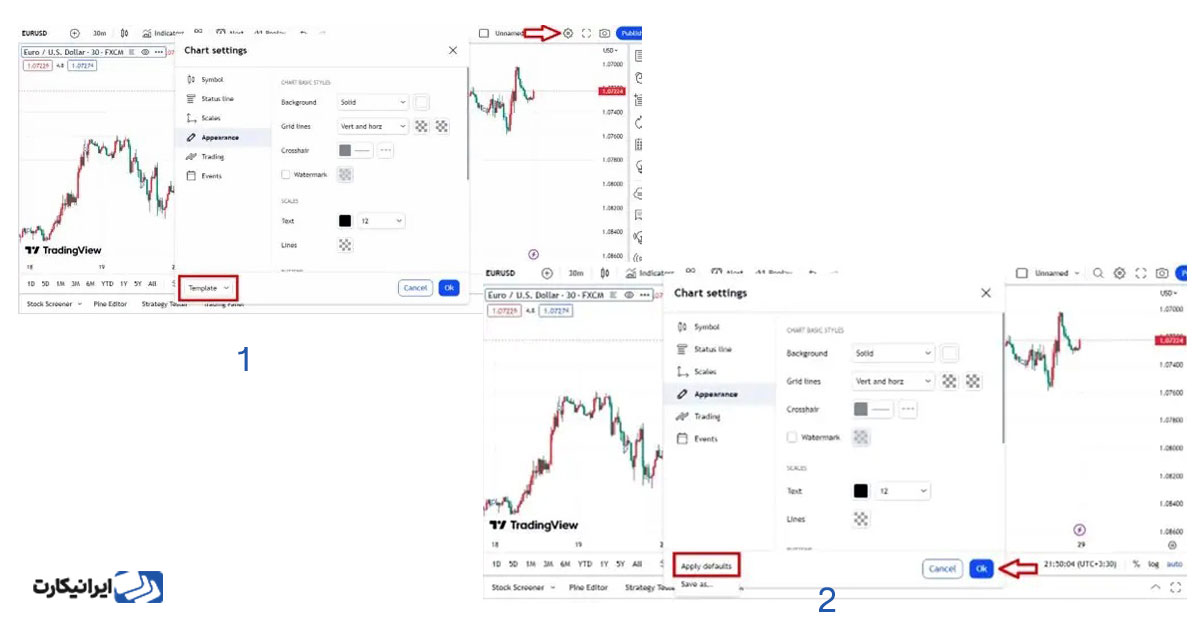
با ریست تنظیمات تریدینگ ویو، تنظیمات به حال پیشفرض برمیگردد. مراحل ریست تنظیمات سایت تریدینگ ویو عبارتنداز:
- ابتدا وارد حساب کاربری خود شوید.
- در گوشه بالا در سمت راست صفحه، روی گزینه setting کلیک کنید.
- سپس در پنجره بازشده، روی گزینه Template کلیک کنید.
- در اینجا بعد از کلیک روی Template، گزینه Apply Defaults را انتخاب کنید.
- درنهایت روی گزینه Ok در سمت راست پنجره بازشده کلیک کنید.
بسیار خب، تنظیمات تریدینگ ویو ریستشده و به حالت پیشفرض برمیگردد.
البته قبل از ریست تنظیمات تریدینگ ویو به دو نکته زیر توجه کنید:
- حتما قبل از ریست تنظیمات سایت تریدینگ ویو، از تنظیمات فعلی خود بکاپ تهیه کنید تا در صورت نیاز بتوانید تنظیمات خود را به حالت قبلی برگردانید.
- دقت کنید که با ریست تنظیمات تریدینگ ویو، تنظیمات سفارشی هم حذف خواهند شد. این تنظیمات مربوط به نمودار، اندیکاتورها، تنظیمات هشدار و تنظیمات سفارش میشوند.
چگونه تنظیمات نمودار را ریست کنیم؟ (نسخه موبایل)
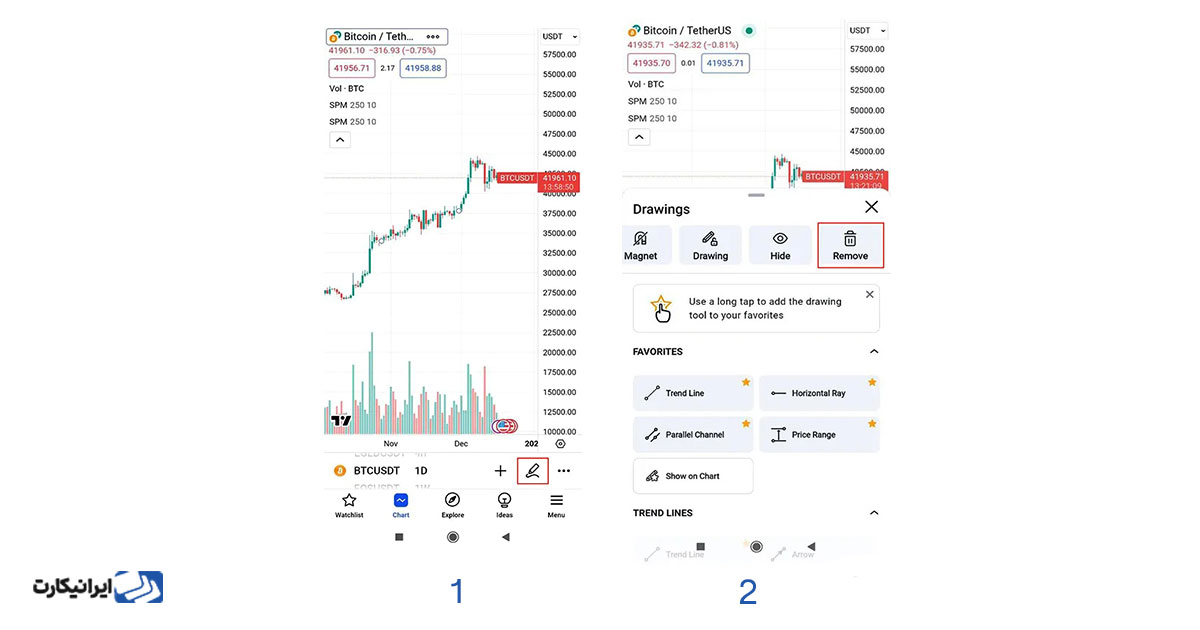
برای ریست تنظیمات نمودار در نسخه موبایل باید مراحل زیر را طی کنید:
- نمودار مدنظرتان را انتخاب کنید و سپس از سمت چپ و پایین، روی آیکون ” مداد ” کلیک کنید.
- حالا گزینه ” remove” را انتخاب کنید.
- روی گزینه “تایید” کلیک کنید تا ریست تنظیمات نمودار با موفقیت تمام شود.
ابزار خط کش در تریدینگ ویو
ابزار خط کش در تریدینگ ویو به شما کمک میکند تا خطوط مستقیمی را در نمودار ترسیم کنید. این ابزار برای اندازهگیری فاصله بین دو نقطه، رسم الگوهای قیمت و شناسایی نقاط حمایت و مقاومت مورد استفاده قرار میگیرد. البته دقت کنید که از خطکش تنها باید برای اهداف تحلیلی استفاده کنید و آن را بهعنوان سیگنالهای معاملاتی به کار نبرید. برای استفاده از خط کش در تریدینگ ویو، مراحل زیر را دنبال کنید:
- پس از ورود به حساب کاربری خود در وب سایت تریدینگ ویو، یک نمودار را باز کنید.
- در گوشه سمت راست و بالای نمودار، روی گزینه Measure کلیک کنید.
- ماوس را روی نمودار کلیک کرده و نگه دارید و آن را به سمت نقطه دوم بکشید.
- اگر میخواهید خط کش را رها کنید، دکمه ماوس را رها کنید.
- در اینجا فاصله میان دو نقطه در بالا نشان داده خواهد شد.
اگر از سیستم عامل اندروید و یا ios استفاده میکنید، نحوه استفاده از خط کش تریدینگ ویو به صورت زیر خواهد بود:
- ابتدا برنامه تریدینگ ویو را باز کرده و روی نمودار مدنظر ضربه بزنید
- از گوشه سمت راست و بالای نمودار، روی گزینه More ضربه بزنید
- از منوی Tools، گزینه Measure را انتخاب کنید
- در اینجا روی نمودار با انگشت خود ضربه بزنید و نگه دارید و آن را به سمت نقطه دوم بکشید
- برای رهاکردن خط کش، انگشت خود را بردارید
- در اینجا فاصله میان دونقطه به شما نمایش داده خواهد شد
جابه جایی نوار ابزار تریدینگ ویو
همانطورکه میدانید معاملهگران در تریدینگ ویو برای تحلیل تکنیکال به ابزارهای زیادی نیاز دارند اما این موضوع نباید وقت زیادی را از شما بابت پیداکردن یک ابزار مشخص بگیرد. به همین علت شما میتوانید در تریدینگ ویو نوارهای ابزار پرکاربرد خود را در یک نوار ابزار شخصیسازی شده، جمعآوری کنید و نمودار را به دلخواه جابهجا کنید. مراحل جابه جایی نوار ابزار تریدینگ ویو عبارتنداز:
- از بخش نوار ابزار موجود در سمت چپ، ابزارهای مدنظرتان را پیدا کرده و سپس روی ستاره توخالی همان ابزار کلیک کنید تا رنگ ستاره، طلایی شود.
- با کلیک روی ستاره هر ابزاری، ابزار انتخابشده به نوار ابزار موجود در میانه صفحه اضافه خواهد شد.
- حالا روی بخش نقطهدار نوار ابزار شخصیسازی شده، کلیک کنید و با نگهداشتن انگشت خود، نوار ابزار به هر بخشی که میخواهید، بکشید و سپس انگشت خود را بردارید.
جداکننده روز در تریدینگ ویو
باتوجه به تایم فریم انتخاب شده در نمودار قیمتی، هرکندل در آن نمودار برای تشکیلشدن به همان میزان زمان نیاز دارد. بهطور مثال اگر تایم فریم یک ساعته را انتخاب کرده باشید، با گذشت هرساعت، یک کندل بستهشده و کندل بعدی تا یک ساعت دیگر درحال تشکیلشدن است. حالا اگر شما تایم فریم روزانه را انتخاب کرده باشید، میتوانید برای درک بهتر از وضعیت کندلها در زمان ایجادشدن، کندلهای تشکیلشده را به صورت 24 ساعته تعیین کنید. حال برای فعالکردن جداکننده روز در تریدینگ ویو روی نمودار قیمتی کلیک راست کرده و از زیرمنوی بازشده، روی بخش تنظیمات کلیک کنید تا بتوانید تنظیمات مربوط به این بخش را تکمیل نمایید و سپس مراحل زیر را دنبال کنید:
- در پنجره بازشده، مطمئن شوید در بخش Events در ستون سمت چپ هستید، حالا بخش مربوط به Session breaks را فعال کنید و روی Ok کلیک کنید.
- شما به کمک این بخش از تریدینگ ویو میتوانید خطوط رسمشده را به صورت خط یک دست یا نقطهچین انتخاب کنید. همچنین امکان تنظیم ضخامت و رنگ خطوط از بخشSession breaks وجود دارد.
حذف اکانت تریدینگ ویو
اگر به هردلیلی قصد حذف اکانت تریدینگ ویو را دارید، مراحل زیر را دنبال کنید:
- وارد حسابتان شوید و از بخش بالا در سمت چپ، روی تصویر پروفایل خود کلیک کنید و از زیرمنوی بازشده، ماوس را روی حسابتان نگه دارید و سپس گزینه Profile Settings را انتخاب کنید.
- در صفحه جدید به سمت پایین اسکرول کرده و روی لینک Account deletion کلیک کنید تا بتوانید حساب خود را در تریدینگ ویو به همین سادگی حذف کنید.
- در صفحه جدید به شما اطلاع داده میشود که حسابتان در طی 30 روز آینده حذف خواهد شد. اما اگر در طی این مدت، نظرتان در خصوص حذف اکانت تغییر کرد، تنها کافیست درخواست خود را لغو کنید. درغیراین صورت گزینه Yes, delete account انتخاب کنید تا حذف حساب با موفقیت به اتمام برسد.
حذف تبلیغات تریدینگ ویو
اگر از نسخه رایگان تریدینگ ویو استفاده میکنید، احتمالا تبلیغات مختلفی را در گوشه پایین و سمت چپ تصویر مشاهده کردهاید که باعث میشود تا بخشی از نمودار قیمتی را نبینید و تمرکزتان را ازدست بدهید. خبر خوب اینکه شما بدون ارتقای حساب کاربری خود میتوانید جهت حذف تبلیغات اقدام کنید. برای اینکار مراحل زیر را طی کنید:
- وارد مرورگر خود شوید و در نوار جستجو، عبارت radingview no ads را وارد کنید و سپس اولین مورد را که مربوط به Github است، انتخاب کنید.
- در صفحه جدید، روی گزینه سبز رنگ Code کلیک کرده و از زیرمنوی بازشده، گزینه Download ZIP را انتخاب کنید تا فایل لازم برای حذف تبلیغات در تریدینگ ویو، دانلود شود. پس از دانلود، فایل را از حالت فشرده خارج کنید و مسیر ذخیرهسازی آن را به خاطر بسپارید.
- در اینجا در مرورگر کروم، روی علامت سه نقطه در سمت راست و بالای تصویر کلیک کنید و سپس از زیرمنوی بازشده، گزینه More tools را انتخاب کنید و در زیرمنوی بعدی، گزینه Extensions را انتخاب کنید.
- در این صفحه تمامی اکستنشنهایی که بر روی مرورگرتان اضافه کردهاید، مشاهده خواهید کرد. حالا از فعالبودن اهرم موجود در سمت راست و بالای تصویر اطمینان حاصل کنید و سپس از بخش بالا و چپ تصویر روی گزینه Load Unpacked کلیک کنید تا بتوانید اکستنشنی را که دانلود کرده بودید، به مرورگرتان اضافه کنید.
- در اینجا فایلی را که از حالت فشرده استخراج کرده بودید، انتخابکرده و روی گزینهSelect folder کلیک کنید تا به مرورگر اضافه شود؛ حالا باید از فعالبودن اکستنشن مطمئن شویم.
- برای اطمینان از فعالبودن اکستنشن باید اهرم موجود در بخش اکستنشن تریدینگ ویو فعال باشد و درغیر این صورت، باید آن را فعال کنید تا دیگر از شر مزاحمتهای تبلیغات گاه و بیگاه تریدینگ ویو راحت شوید.
شخصیسازی و ریست تنظیمات تریدینگ ویو!
معمولا تریدرها برای کار با تریدینگ ویو و اجرای استراتژیهای معاملاتی خود تصمیم به شخصیسازی و تغییر تنظیمات تریدینگ ویو میگیرند. این تغییرات به آنها کمک میکند تا در این پلتفرم عملکرد بهتری داشته باشند؛ اما در برخی از مواقع، شرایطی پیش میآید که باید تنظیمات تریدینگ ویو را ریست کنیم. به همین علت ما در این مطلب به ریست تنظیمات تریدینگ ویو بهطور کامل در نسخه مبتنیبر وب و هم موبایل و سایر تنظیمات دیگر پرداختیم. امیدواریم از این مطلب نهایت بهره را برده باشید.






